有名人や有名人が演じた役は私たちの心に深いインパクトを与えます。人々は彼らに非常に愛着を持ち、彼らがすることをまねることで彼らの足跡を歩むようになります。そこで登場するのが、有名人のAI音声ジェネレーター。マーケティングキャンペーンで、AI生成の有名人の声を使って製品を販売するようなときに利用できます。
音声ジェネレーターは、アニメのアフレコや教育業界のe-learning製品などにも参入しています。また、これを使用して歌のカバーを個人化することもできます。深層学習システムと広範なトレーニングアルゴリズムにより、音声ジェネレーターは人間の声を生成することができるようになりました。この記事では、無料の有名人AIボイスジェネレータを概括します。
充実な動画&オーディオ編集機能が搭載!
TTS&STT:テキスト読み上げ&字幕起こし
ボイスチェンジャー:クリックだけで音声変換
【無料新機能】:AI音楽生成&画像生成&アバター

パート1:FakeYou:有名人の声を作成
有名人AIボイスジェネレーターを使えば、声優を雇う費用を節約できます。FakeYouを使用すると、TTS機能で有名人の声を生成することができるからです。お気に入りの有名人の声を聞きながら学ぶことはより楽しく、記憶に残ります。障害がある学生も学習やコミュニケーションの文脈でこれを利用することができます。
FakeYouのAI機能
ビジネスから教育まで、すべてがオンラインで行われる中、音声生成も同じです。お気に入りの有名人の声を自宅のソファで作成することを、FakeYouがどのように手助けしてくれるかを見てみましょう。
- TTS(テキスト読み上げ):簡単なコピー&ペースト手順で、文字テキストを3,000以上の有名人の声に変換できます。生成されたAI音声は、エクスポートする前に聞いて確認することもできます。
- Voice to Voice:このツールは、わずか数分であなたの声をお気に入りのキャラクターの声に変換します。MP3、WAVなどのさまざまな形式をサポートしており、さまざまな俳優やアニメキャラクターの声をサポートしています。
- Video Lip Sync:お気に入りの映画やアニメキャラクターの口パクを作成します。オリジナルのビデオクリップのまま、指示通りに喋ります。
FakeYouのTTS生成
このツールには多くの音声生成機能がありますが、まずはTTSを試してみましょう。以下の2つの簡単な手順で、テキストを音声に効果的に変換できます。
ステップ1Text-to-Speechを選択
FakeYouのホームページの上部ツールバーから、「AI Tools」に移動し、ドロップダウンメニューからTTSオプションを選択します。
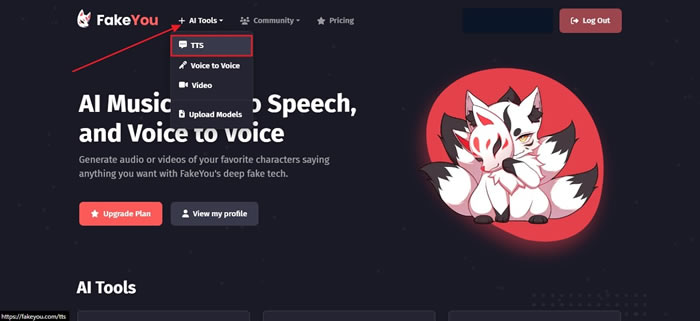
ステップ2変換プロセスを開始
TTSページで上にスワイプすると、テキストを書き込むかコピー&ペーストするための説明ボックスが表示されます。テキストを追加したら、説明ボックスの上のオプションから声を選択します。
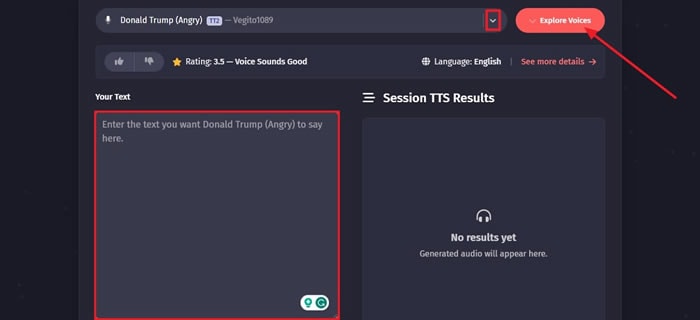
ステップ3デモを聞いてエクスポート
テキストを追加し、AIの声を選択したら、説明ボックスの下にある「Speak」タブに移動します。AIの声を確認したところで、テキストボックスの隣にある「Share & Download」オプションに移動します。
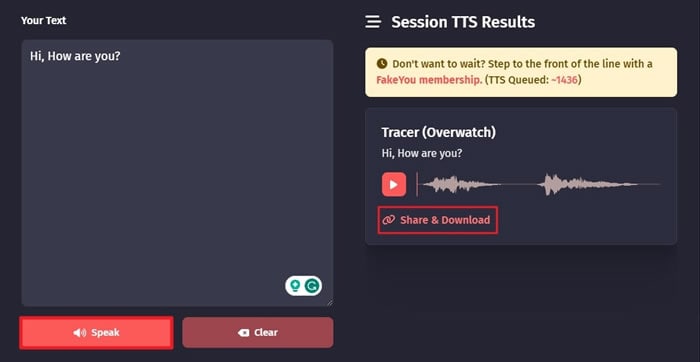
パート2:TopMediAI:AIで簡単に有名人の声を作成
お気に入りの有名人の声をオーディオやビデオに利用することも、TopMediAIを使えば簡単です。有名人AIボイスジェネレーターは、このツールの最新のイノベーションです。有名人の声でYouTubeやInstagramのビデオを面白くすることができます。MP3やWAVなどのさまざまなオーディオ形式をサポートし、自然な人間の声音と話し方を分析・生成する能力を持っています。
TopMediAIのAI機能
有名人のナレーションで影響力のあるアニメーションシーンを作りたいと思ったことはありませんか?そういうときは、AIセレブリティーボイスを使用します。このツールのことをさらに詳しく知るために、いくつかの機能を以下で紹介します。
- Text to Speech(テキスト読み上げ):シンプルなテキスト指示から3,200以上のAI音声を生成することができます。生成されたAI音声は、70以上の言語と訛りでパーソナライズすることができます。
- AI Song Cover:同じ曲も歌声によって印象が変わります。このAI機能を使用すると、3つのシンプルなステップで自分だけのバージョンの曲をカスタマイズすることができます。
- Free Voice Changer:ゲーム専用の声を作りたいと思ったことはありませんか?このAIを使えば、自分の声をアニメの登場人物のような声やロボットの声などに変えることができます。
TopMediAIを使ってText-to-Speech Generationを生成する手順
TopMediAIのAIボイスジェネレーターを使って、有名人の声でテキストを読み上げさせる手順をステップバイステップでご案内します。
ステップ1サインアップして生成を開始する
まず、TopMediAIのアカウントを作成する必要があります。アカウント作成後、ウェブサイト上で「Text-to-Speech」の機能を見つけます。クリックすると、ツールの使用方法に関する指示が表示されます。
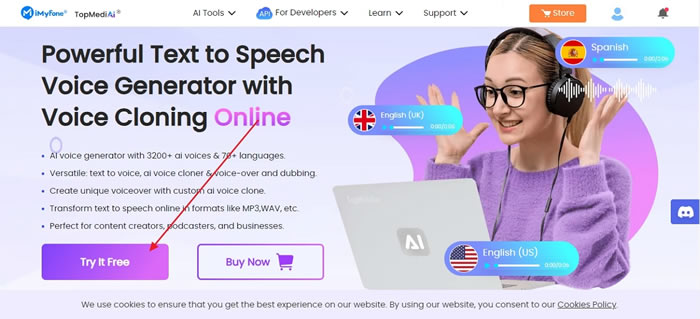
ステップ2音声を選択してテキストを追加
編集ページの左側パネルには、複数のAIオプションと有名人の声が表示されます。声を選んでページの左側に移動します。そこにはテキスト情報の説明が表示されます。テキストをコピーして貼り付け、最後に「Convert」をクリックしてください。
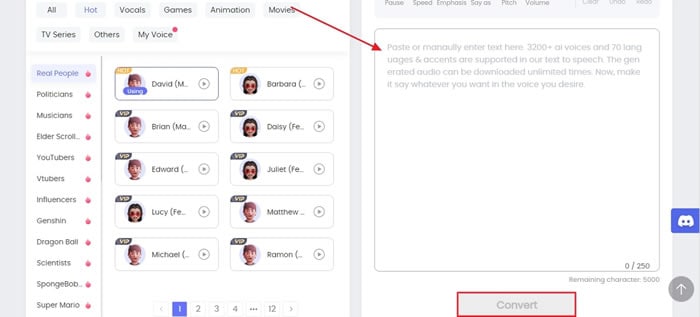
ステップ3手動編集
説明ボックスの上にあるツールバーから、AIが生成した音声を調整することができます。調整には一時停止、再生速度、ピッチなどが含まれます。
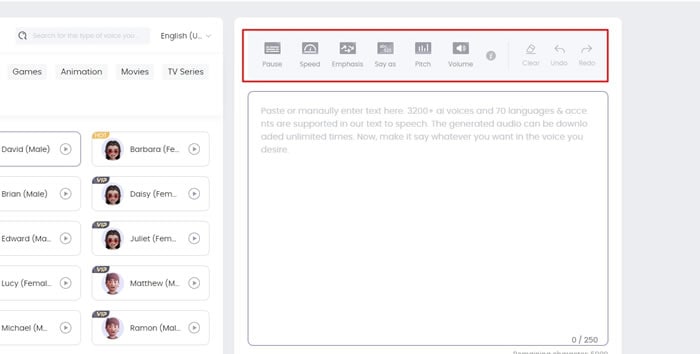
パート3:Wondershare Filmora:高品質の音声生成を管理する
現代のコンテンツ制作の要求に対応するためには、AI編集機能の存在が重要です。音声を生成したら、次に生成された有名人のAI音声をプロジェクトに追加して編集する必要があります。Wondershare Filmoraは、AIテクノロジーによって支えられた最高のプラットフォームです。ビデオと音声を編集するための機能を提供しています。
FilmoraにAI機能が追加されたことで、スキルを持たなくてもビデオを編集することができるようになりました。コピーライティングやAI動画生成のようなAIツールを利用することで、ユーザーは自動的にビデオを生成することができます。このプラットフォームはWindowsとMacの両方をサポートしています。
Wondershare Filmoraのテキスト読み上げ(TTS)
他の音声ジェネレータと同様、FilmoraのAIオーディオの重要な機能はテキスト読み上げ(TTS)です。説明ボックスに何かを書くと、FilmoraがAIテキスト読み上げ機能で音声にしてくれます。Filmoraは、多言語サポート、オーディオブック、ビデオプレゼンテーションなどを通じて教育業界に貢献してきました。さらに、ポッドキャストやナレーションを作成するためにも使用できます。どのように使用するかを見てみましょう。
ステップ1新しいプロジェクトを作成してファイルをインポートする
FilmoraのAI機能にアクセスするには、コンピュータにダウンロードしている必要があります。Filmoraを開き、左側のパネルから「プロジェクトの作成」に移動します。メイン画面で「新しいプロジェクト」オプションが表示されるので、それをクリックします。編集ウィンドウに移動したら、メディアをインポートします。
ステップ2テキスト読み上げを開始する
メディアをインポートしたら、ファイルをタイムライントラック1にドラッグします。次に、ツールバーから「タイトル」を選択し、タイトルを選んでタイムライントラック2に追加します。タイムラインに追加したタイトルをクリックして、上部のツールバーに移動します。そこから「ツール」タブを選択し、「テキスト読み上げ」オプションを選択します。
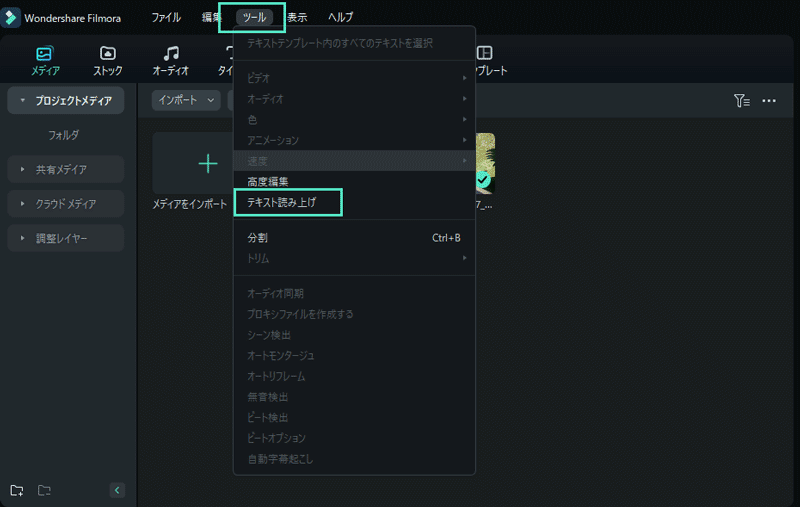
ステップ3修正と最終処理
TTSを選択すると、小さなウィンドウが表示されるので、そこで手動の編集をします。すべて調整し終えたら、「OK」をクリックします。すると、アクティビティの状態を表示する小さなウィンドウが表示されます。その後、オーディオが自動的に追加されますが、最終メディアをダウンロードするためには「エクスポート」をクリックする必要があります。
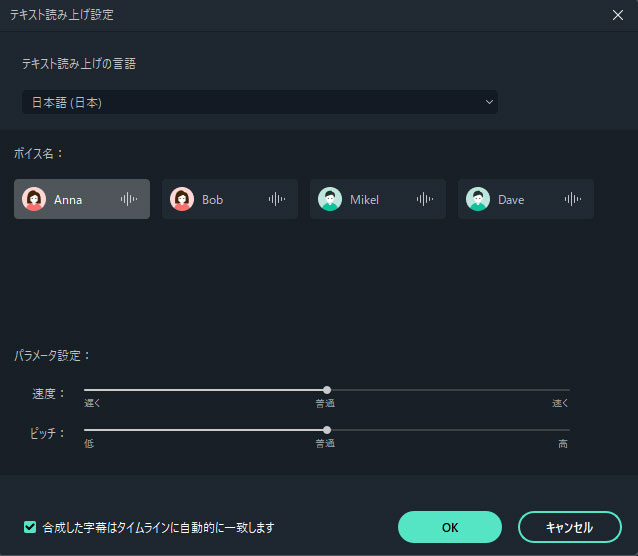
まとめ
AI技術の進歩とオンラインツールとの連携により、何でもできる世の中です。しかし、有名人のAI音声はディープフェイクのリスクを抱えています。音声の編集やナレーションの生成にはほかの方法もあります。Wondershare Filmoraは、安全な作業環境でコンテンツを作成・編集できるAIエディターです。そのユーザーインターフェースは簡単で、未経験者でも扱えます。




役に立ちましたか?コメントしましょう!